如何更改默认的Windows 10字体
1、打开控制面板。在“控制面板”窗口上,找到并单击“字体”。

2、出现Windows 10上可用的字体窗口,选择要使用的字体。
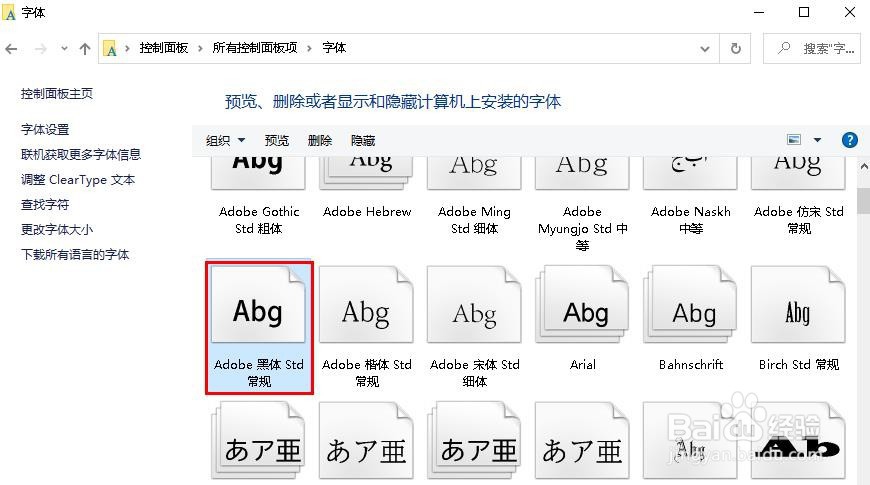
3、打开计算机上的记事本。

4、以下代码将其粘贴到记事本中:Windows Registry Editor Version 5.00[HKEY_LOCAL_MACHINE\SOFTWARE\Microsoft\Windows NT\CurrentVersion\Fonts]"Segoe UI (TrueType)"="""Segoe UI Bold (TrueType)"="""Segoe UI Bold Italic (TrueType)"="""Segoe UI Italic (TrueType)"="""Segoe UI Light (TrueType)"="""Segoe UI Semibold (TrueType)"="""Segoe UI Symbol (TrueType)"=""[HKEY_LOCAL_MACHINE\SOFTWARE\Microsoft\Windows NT\CurrentVersion\FontSubstitutes]"Segoe UI"="ENTER-NEW-FONT-NAME"

5、在上面的代码中,将ENTER-NEW-FONT-NAME替换为要使用的字体名称,例如替换成“Adobe 黑体Std 常规”。

6、单击“文件”> “另存为”。另存为类型,选择所有文件,文件扩展名为.reg,然后点击保存。

7、双击刚刚保存的.reg文件,以“添加”到注册表。再出现的警示对话框里点击“是”。最后,重新启动计算机以完成该过程。
